Opera yog ib qho kev nyiam saib Internet rau lub Windows, nrog rau Iteuktue Explorer, Mozilla Firefox thiab Google Chrome. Daim ntawv thov tau yeej kev hlub ntawm cov neeg siv vim yooj yim ntawm lub interface, muaj nyiaj txiag thiab yooj yim ntawm kev teeb tsa.
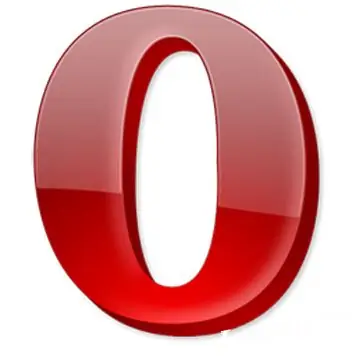
Cov Lus Qhia
Kauj ruam 1
Ua raws qhov txuas rau lub vev xaib raug cai ntawm lub vev xaib thiab rub tawm cov ntawv teeb tsa. Pib nws.
Kauj ruam 2
Tos kom txog thaum kev npaj rau kev teeb tsa tiav tas. Hauv kab ntawv lub thawv teeb tsa, nyem lub pob Nruab Nruab.
Kauj ruam 3
Nyeem daim ntawv cog lus software. Kos rau kem tom ntej ntawm "Kuv Pom Zoo."
Kauj ruam 4
Xaiv txoj kev teeb tsa - qauv lossis phau ntawv (phau ntawv). Nyem "Tom ntej".
Kauj ruam 5
Xaiv cov kab ntawv teeb tsa los ntawm txhaj khawm "Hloov".
Kauj Ruam 6
Txhim kho cov kev xaiv ntxiv: qhib los yog lov tes taw kev tsim lub cim ntawm lub desktop thiab hauv Quick Access Toolbar. Nyem "Tom ntej".
Kauj Ruam 7
Nyem Rau Nruab Nruab khawm. Tos rau lub installation kom tiav, nyem rau ntawm "Finish" khawm.







